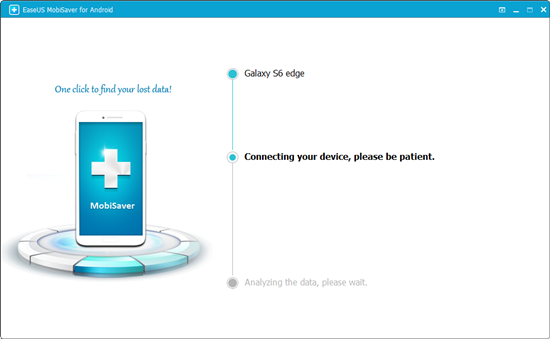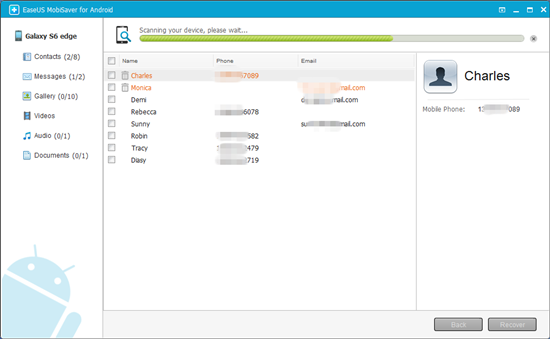-
데이터 복구
- Android기기
- 데이터 복구 무료
- 데이터 복구 프로
- 데이터 복구 App
- PC 버전
- 손상된 동영상 복구
- 손상된 사진 복구
- 손상된 파일 복구
- 온라인 도구
- 온라인 동영상 복구
- 온리인 사진 복구
- 온리인 파일 복구
- 파티션 관리
- 백업 & 복원
- 멀티미디어
- 유틸리티
데이터 전송 파일 관리 아이폰 도구 기타 제품- 지원

EaseUS MobiSaver
잃어버린 모든 파일을 저장하는 Android 데이터 복구 소프트웨어
- 사진, 동영상, 연락처 등 복구
- 다양한 이유로 손실 된 데이터 복구
- 대부분의 Android 기기와 호환
최고의 안드로이드 데이터 복구 앱
개요:
이 문서는 Android 모바일 / 태블릿 사용자가 손실되거나 삭제 된 Android 데이터를 손쉽게 복원 할 수 있도록 도와주는 최고의 Android 데이터 복구 앱을 제공합니다. 중요한 Android 데이터를 잃어버린 경우 여기에서 Android 데이터 복구 앱을 다운로드하여 SMS, WhatsApp, 연락처, 사진 등과 같은 손실 된 Android 데이터를 지금 복원하십시오.
Android에서 데이터 손실의 원인
Android 기기에서 Android 데이터 손실 문제를 일으킬 수있는 이유를 아는 것은 매우 중요합니다. 그리고 사용자가 사고를 예방하는데 큰 도움이 될 것입니다. 다음은 Android 데이터 손실 문제에 대한 몇 가지 원인을 찾을 수 있습니다.
- 실수로 Android 기기에서 파일을 삭제했습니다.
- 데이터 전송 중 예상치 못한 강력한 꺼짐.
- 메모리 카드를 갑자기 제거합니다.
- Android 기기를 기본 공장 설정으로 재설정합니다.
- 실수로 Android 기기 내부에서 메모리 카드를 포맷했습니다.
이러한 문제 중 일부를 예방할 수 있습니까? Android 데이터 복구를위한 솔루션이 있습니까? 어떻게? 다음은 두 가지 팁입니다.
1. Android 데이터를 자주 백업하십시오.
사진과 같은 중요한 Android 데이터를 PC 또는 저장 장치에 백업 할 수 있습니다.
2. 손실 된 Android 데이터를 복원 할 효과적인 Android 데이터 복구 앱을 찾으십시오.
전문 Android 데이터 복구 앱을 사용 하면 손실 된 모든 Android 휴대폰, 모바일 또는 태블릿 데이터를 쉽게 복원 할 수 있습니다. Android 용 EaseUS MobiSaver가 최선의 선택입니다.
Android 데이터 복구를위한 EaseUS Android 복구 앱 다운로드
Android N 또는 7.0과 같은 최신 Android 시스템에서 Android 데이터 복구 문제에 직면하거나 권장되는 Android 복구 앱 (Android 용 EaseUS MobiSaver)이 무엇을 할 수 있는지 의심스러운 경우 아래 목록을 읽고 무엇을 할 수 있는지 확인할 수 있습니다. EaseUS Android 데이터 복구 앱으로 수행 :
- 복구 대상 : 메시지, 사진, WhatsApps, 캘린더, 메모, 음악 파일, 비디오, 이메일, 문서 등
- 지원되는 브랜드 : Samsung, Nexus, HTC, Sony, LG, Motorola, Huawei, Xiaomi, ZET, Blackberry 등
- 지원 시스템 : Android N / 7.0, Android 6.0, Android 5.0, Android 4.0 등
- 삭제, 루팅, 바이러스 공격, Android 업데이트 등에서 손실 된 데이터를 복구합니다.
따라서 Android 데이터 복원 방법에 대해 배우고 있다면 전문 Android 데이터 복구 앱인 Android 용 EaseUS MobiSaver를 선택하십시오.
EaseUS Android 모바일 데이터 복구 앱으로 손실 된 Android 데이터 복구
EaseUS MobiSaver for Android 는 전문 Android 데이터 복구 도구로서 빠르고 안전한 액세스로 손실 된 데이터를 복구 할 수 있습니다. Android에서 손실 된 데이터를 찾아 컴퓨터로 내보낼 수도 있습니다. 무료로 다운로드하고 아래 단계에 따라 소중한 Android 데이터를 지금 복구하십시오.
1단계 : 안드로이드 휴대폰을 컴퓨터에 연결합니다.
안드로이드 용 EaseUS MobiSaver를 설치 후 실행하고 USB 케이블을 사용하여 안드로이드 스마트폰을 컴퓨터에 연결하십시오. "시작"버튼을 클릭하면 소프트웨어가 장치를 인식하고 연결합니다.
참고 : 소프트웨어는 루팅된 Android 장치에만 액세스 할 수 있으므로 복구하기 전에 휴대폰이 루팅되어 있는지 확인해야합니다.
2단계 : 안드로이드폰을 스캔하여 손실된 파일을 찾습니다.
3단계 : 안드로이드 스마트폰에서 손실된 사진 미리보기 및 복구
복구 가능한 모든 파일을 하나씩 미리 보고 원하는 파일을 빠르게 선택할 수 있습니다. 여기서 "삭제된 항목 만 표시"옵션을 켜서 삭제된 파일 만 나열할 수 있습니다.
마지막으로 "복구"버튼을 클릭하여 선택한 파일을 복구할 수 있습니다.
- 관련 정보
- EaseUS 알아보기
- 리셀러
- 제휴 문의
- 고객센터
- 계정 찾기